עקוב אחר הדרכה זו כדי להגדיר כהלכה HDMI ב-Raspberry Pi.
הגדר HDMI ב-Raspberry Pi
לפני שאתחיל להגדיר את HDMI הרשו לי להראות לכם שה-HDMI שלי נראה משהו כפי שמוצג למטה, אתם יכולים לראות שהתצוגה כל כך גדולה שהיא לא מתאימה למסך המחשב הנייד שלי ואני צריך להמשיך לגלול למעלה ולמטה כדי לקבל תצוגה מלאה של המסך. אז בואו נפתור בעיה מסוג זה על ידי הגדרת HDMI.
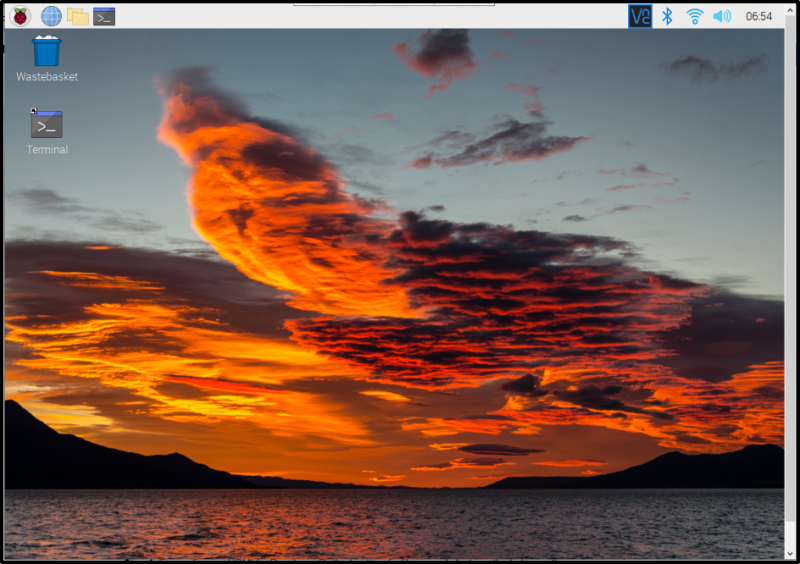
כדי להגדיר כהלכה HDMI, בצע את השלבים המוזכרים להלן:
שלב 1 : להגדרת HDMI עבור Raspberry Pi, ה קובץ אתחול/תצורה משמש. פשוט השתמש בפקודה הכתובה למטה כדי לפתוח את הרצוי אתחול/תצורה קובץ באמצעות ננו עוֹרֵך:
$ sudo nano /boot/config.txt

שלב 2 : כעת אל קובץ האתחול/תצורה נסה למצוא #hdmi_safe=1 ארגומנט על ידי גלילה למעלה בקובץ:
#hdmi_safe=1
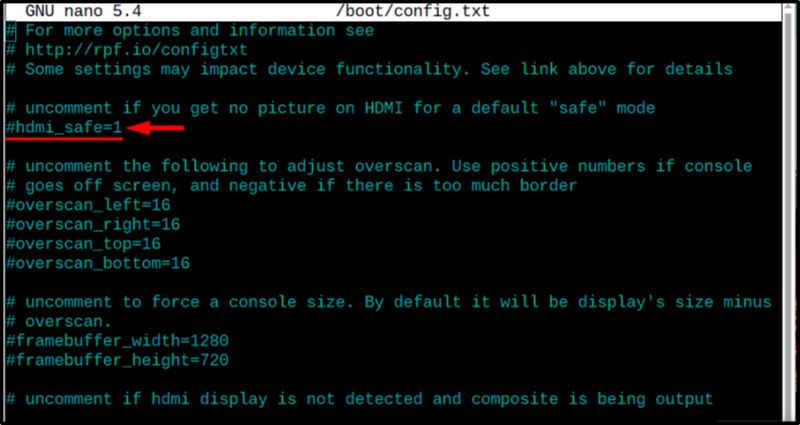
שלב 3 : לאחר שמצאת את hdmi_safe=1 טיעון, פשוט הסר את ' # ” סמל משמאלו כדי לבטל הערות לטיעון ומיד # יוסר צבע הארגומנט ישתנה ללבן:
הערה : להבטיח ש hdmi_safe שווה ל-1 אם יש מספר אחר פשוט שנה אותו ל-1.
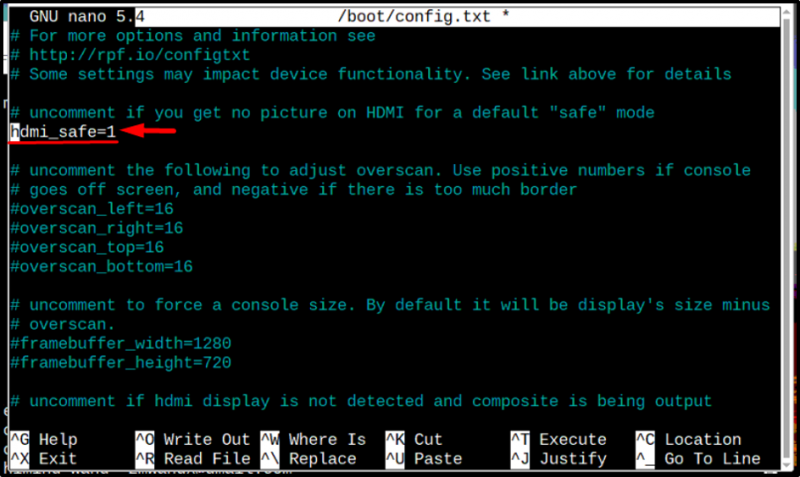
שלב 4 : כעת גלול למעלה מעט יותר ב- אתחול/תצורה קובץ וחפש את ה #config_hdmi_boost=4 ארגומנט בקובץ:
#config_hdmi_boost=4 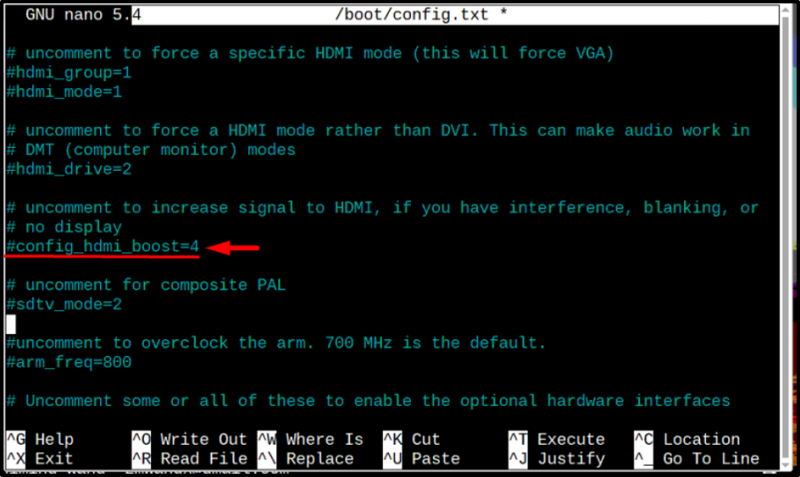
שלב 5 : לאחר מציאת #config_hdmi_boost=4 , בטל את ההערה גם לשורה זו על ידי הסרת ' # ' משמאל:
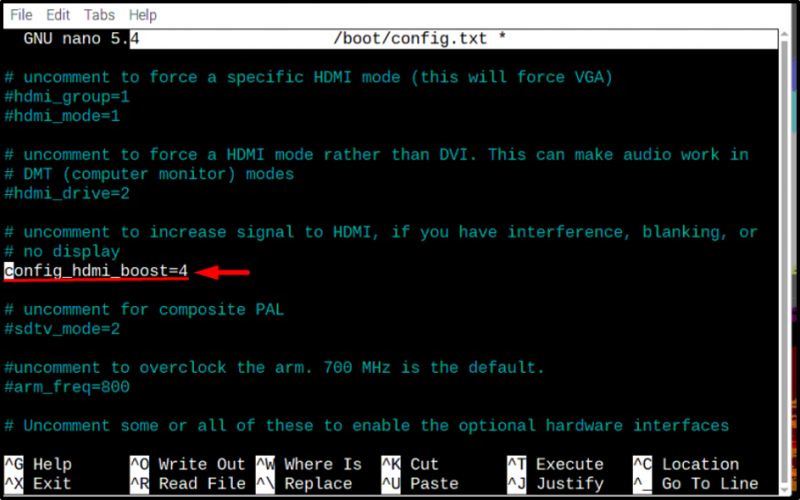
לאחר שתסיים, שמור את הקובץ על ידי לחיצה Ctrl+X ו ו מפתחות.
שלב 6 : השלב האחרון הוא לאתחל את המערכת כדי שתוכל להפעיל מחדש עם תצורת ה-HDMI החדשה.
$ sudo אתחול מחדש 
לאחר אתחול מחדש אתה יכול לראות בתמונה למטה שעכשיו המסך שלי מצויד היטב ואני יכול לראות תצוגת מסך מלא:
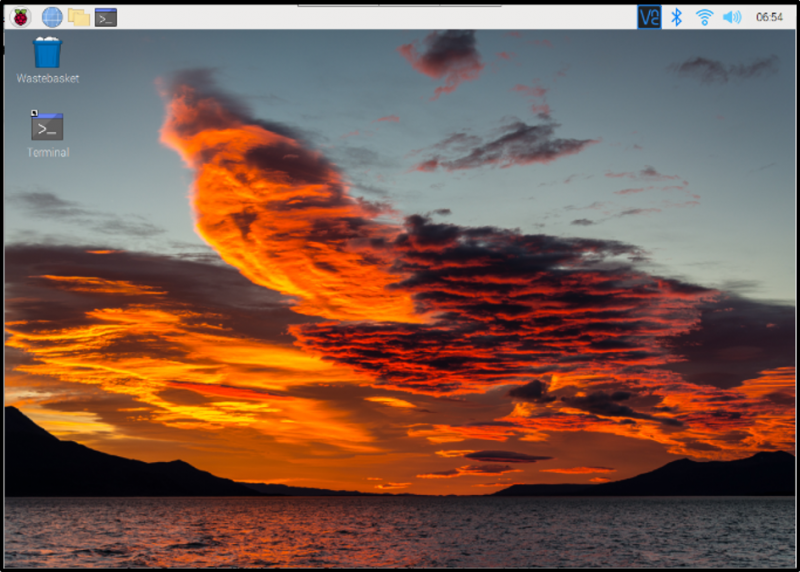
סיכום
כדי להגדיר HDMI ב-Raspberry Pi, פשוט פתח את /boot/config קובץ באמצעות עורך הננו ואז בטל את ההערה #hdmi_safe=1 ו #config_hdmi_boost=4 על ידי הסרה '#' משני הארגומנטים ושמור את הקובץ. לבסוף, הפעל מחדש את המערכת כדי שתוכל להפעיל מחדש עם תצורת ה-HDMI החדשה.